怎么样使用AI制作逼真的缠丝文字效果?
本教程是向大家介绍AI快速制作逼真的缠丝文字效果,教程制作出来的文字非常好看,而且方法也很简单,小编觉得教程很实用,所以分享给脚本之家,希望大家喜欢!

步骤:
打开AI软件,新建一个文档,创建文本"缠丝"两个字,字体我用兰亭粗黑体。按CTRL+SHIFT+O(不是数字0)将文字转成曲线再放大;
执行菜单"效果"-"风格化"-"涂抹",设置为模式"缠结",其他参数请参考以下图(最后5张图)。
执行"CTRL+C"再"CTRL+F"复制粘贴到原来位置的上面,接着执行涂抹设置,重复多次操作,我这里只重复5次,这样做是为了得到凌乱地缠绕纠缠在一起的线,当然重复多次可以自定,请不要死记参数,要看效果而定;

4.以下是缠丝字体各图层分解及"涂抹"设置参数
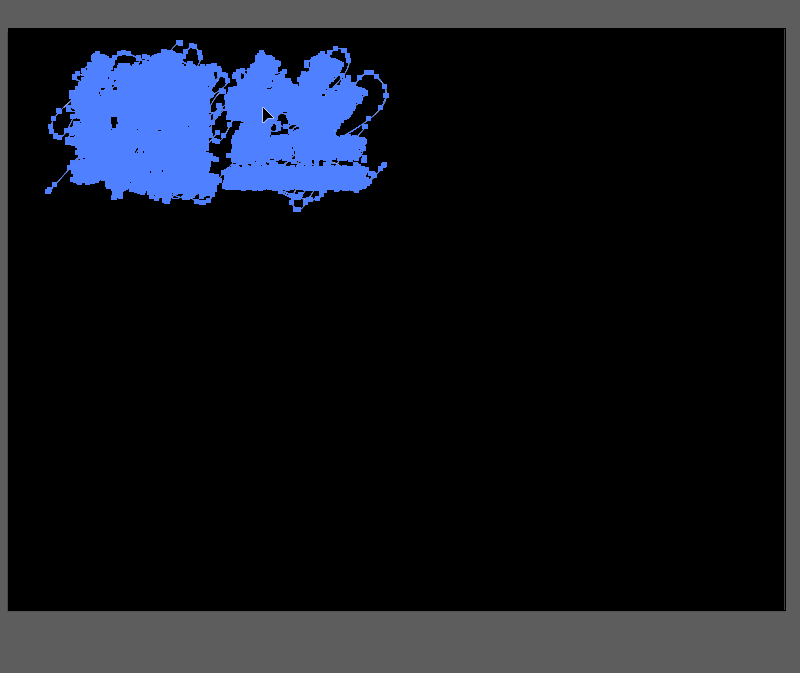
第1个图层参数(顺序从下往上)

第2个图层参数(顺序从下往上)
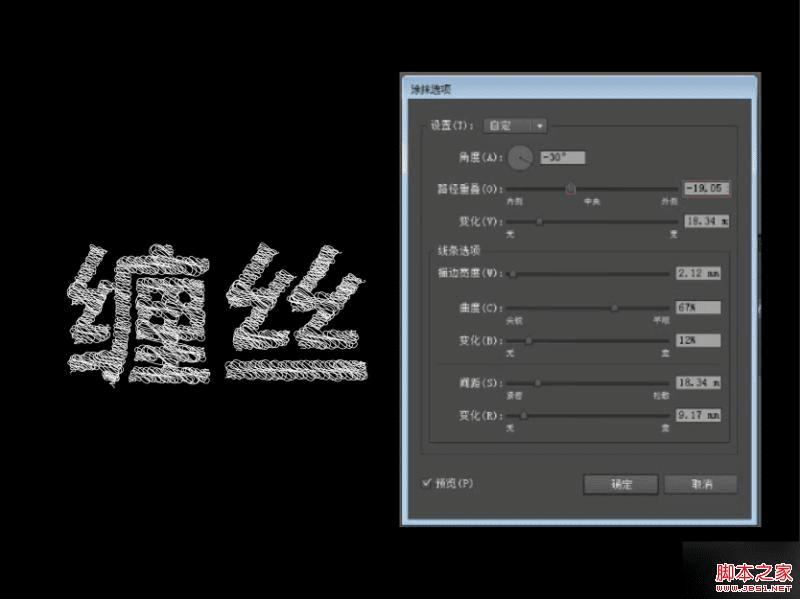
第3个图层参数(顺序从下往上)
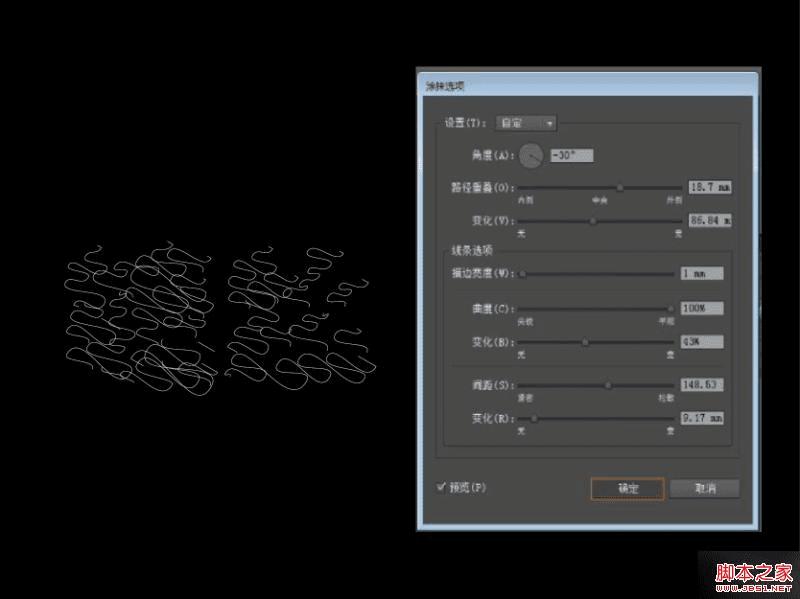
第4个图层参数(顺序从下往上)

第5个图层参数(顺序从下往上)
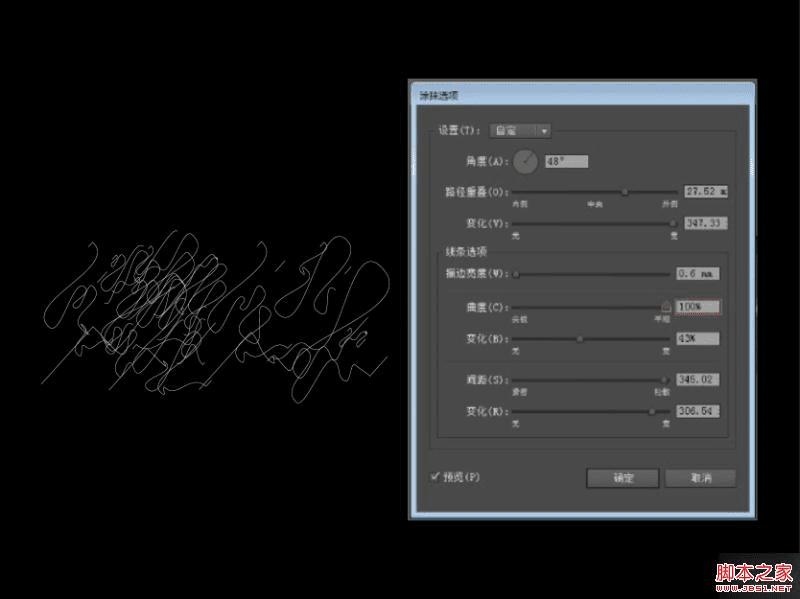
5.用这个效果可以做一些黑板上的粉笔字效果,具体怎么做大家自己去研究吧。我只是在这里提示一下而已,别怪我多嘴。
以上就是AI快速制作逼真的缠丝文字效果过程,希望大家喜欢!
本文地址:http://www.45fan.com/dnjc/22957.html
